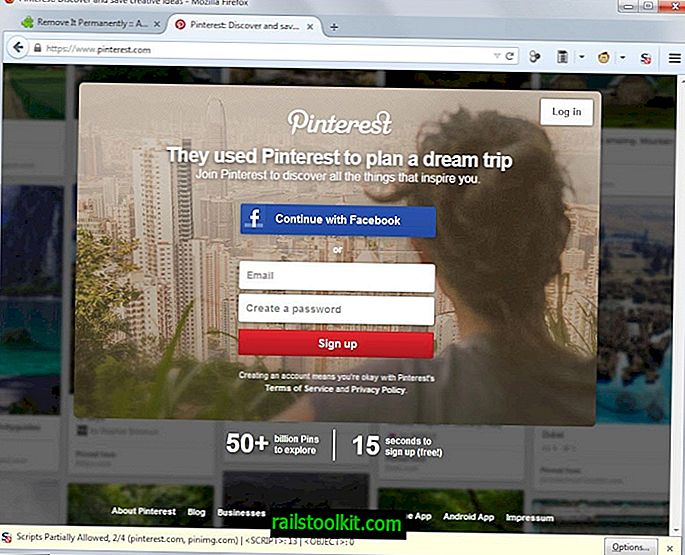Se il tuo browser Firefox è stato aggiornato di recente alla versione 55.0, potresti aver notato la nuova icona "Scatto di pagina" nella barra degli strumenti del browser.
Questa icona alimenta la funzionalità di acquisizione degli screenshot nativi di Firefox. Viene distribuito gradualmente agli utenti, il che significa che potresti non vedere ancora l'icona nella barra degli strumenti del browser.
Ciò non significa tuttavia che lo strumento screenshot di Firefox non sia già disponibile, in quanto è possibile abilitarlo nel browser per utilizzarlo. Gli utenti di Firefox che lo vedono già ma non ne hanno bisogno possono disabilitarlo d'altra parte.
Questa guida di Firefox fornisce istruzioni su come abilitare e disabilitare lo strumento screenshot nel browser Web Firefox.
Nota : è necessario almeno Firefox 55. È possibile controllare la versione del browser caricando about: supporto nella barra degli indirizzi del browser. La versione di base delle applicazioni elenca la versione del browser Web Firefox.
Tutto quello che devi fare è fare clic sull'icona per attivare la funzionalità. Lo strumento screenshot supporta l'acquisizione di un'area, la parte visibile di una pagina Web o l'intera pagina (intera).
È possibile salvare gli screenshot sul sistema locale o caricarli su firefox.screenshots.com per una più semplice condivisione online. Mozilla mantiene gli screenshot online per due settimane per impostazione predefinita, ma gli utenti possono eliminare gli screenshot in qualsiasi momento prima o modificare la data di scadenza per estenderlo.
Abilita o disabilita lo strumento screenshot di Firefox
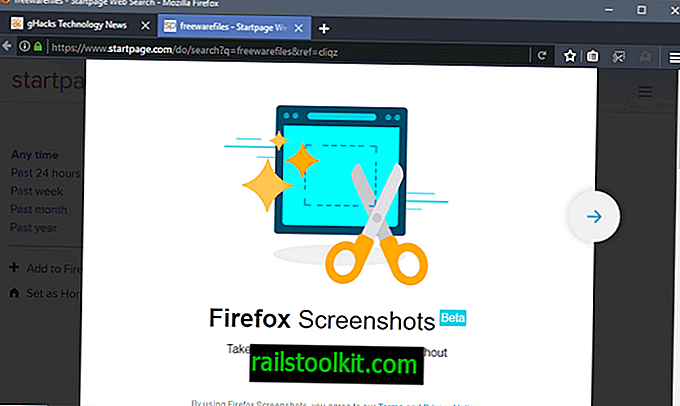
Mozilla ha aggiunto due preferenze alla configurazione di Firefox che controllano lo strumento screenshot del browser.
Per arrivarci, carica about: config? Filter = extensions.screenshot nella barra degli indirizzi del browser. La pagina che si apre elenca le due preferenze che controllano la funzionalità dello strumento screenshot di Firefox.
- extensions.screenshots.disabled - Questa è la preferenza principale. Un valore false indica che la funzionalità screenshot è abilitata, un valore true che è disabilitato. Si noti che questo è sostituito da extensions.screenshots.system-disabled
- extensions.screenshots.system-disabled - Mozilla utilizza questa preferenza per controllare il roll out della funzionalità screenshot. Se impostato su true, la funzionalità dello screenshot è disabilitata indipendentemente da ciò che extensions.screenshots.disabled è impostato. Se impostato su false, la funzionalità di screenshot è abilitata, se extensions.screenshots.disabled è impostato su false.
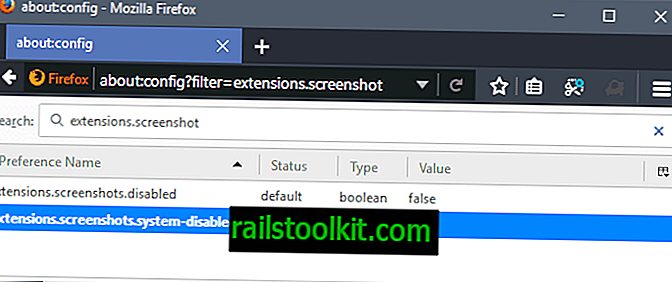
- Per disabilitare la funzionalità screenshot in Firefox, imposta extensions.screenshots.disabled su true.
- Per abilitare la funzionalità screenshot in Firefox, impostare extensions.screenshots.system-disabled su false e extensions.screenshots.disabled su false.
Si modifica una preferenza con un doppio clic sul nome della preferenza.
Nota che puoi sempre catturare schermate in Firefox se disabiliti lo strumento Screenshot.
Un'altra opzione che hai è quella di rimuovere semplicemente lo strumento screenshot di Firefox dalla barra degli indirizzi del browser. Per farlo, fai clic con il tasto destro sull'icona e seleziona Rimuovi dalla barra degli strumenti dal menu contestuale che si apre.